Quản lý cuộc khảo sát
Sau khi đã tạo một hoặc nhiều cuộc khảo sát trong một dự án, bạn có thể thực hiện các thao tác sau:
- Sao chép: Tạo bản sao khảo sát của bạn trong cùng một dự án hoặc khác nhau trong cùng một môi trường.
- Di chuyển: Di chuyển khảo sát sang một dự án khác trong cùng một môi trường.
- Đổi tên: Đổi tên khảo sát của bạn.
- Xóa: Xóa khảo sát không bắt buộc nữa.
- Chia sẻ: Chia sẻ khảo sát của bạn với những người khác để cộng tác.
Sao chép cuộc khảo sát
Bạn có thể tạo bản sao cuộc khảo sát trong cùng một dự án hoặc dự án khác trong cùng môi trường. Dynamics 365 Customer Voice cung cấp cho khảo sát mới cùng tên với khảo sát hiện có và gắn Copy vào nó. Bạn có thể đổi tên cuộc khảo sát nếu muốn.
Nội dung gì được sao chép vào khảo sát mới?
Cuộc khảo sát, cùng với các tùy chỉnh của cuộc khảo sát, sẽ được sao chép dưới dạng cuộc khảo sát mới.
Nội dung nào không được sao chép vào khảo sát mới?
- Chỉ số hài lòng và dữ liệu của chỉ số này
- Dòng Power Automate
- Mẫu email
- Dữ liệu phản hồi khảo sát
Để sao chép khảo sát
Mở dự án chứa cuộc khảo sát bạn muốn sao chép.
Di chuột qua khảo sát, chọn nút
 dấu chấm lửng, sau đó chọn Sao chép.
dấu chấm lửng, sau đó chọn Sao chép.Màn hình Sao chép vào được hiển thị.
Thực hiện một trong các thao tác sau:
Để sao chép khảo sát của bạn trong cùng một dự án mà bạn hiện đang làm việc, hãy chọn dự án được liệt kê trong phần Dự án hiện tại.
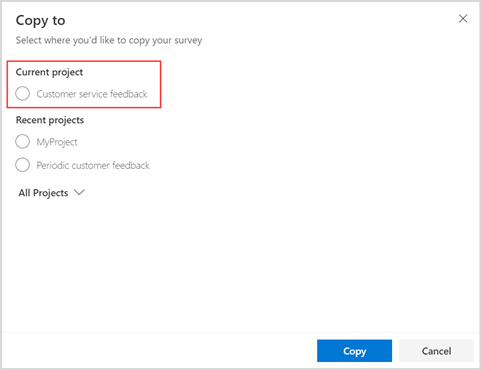
Để sao chép khảo sát của bạn sang một dự án khác, hãy chọn một dự án được liệt kê trong phần Dự án gần đây hoặc mở rộng Tất cả Dự án và chọn một dự án .

Chọn Sao chép. Một thông báo sẽ hiển thị ở góc trên bên phải khi dự án được sao chép thành công.
Di chuyển cuộc khảo sát
Bạn có thể di chuyển cuộc khảo sát đến dự án khác trong cùng một môi trường. Điều này giúp bạn nhóm các cuộc khảo sát tương tự vào một dự án.
Lưu ý
- Bạn chỉ có thể di chuyển khảo sát từ dự án này sang dự án khác nếu cả dự án nguồn và dự án đích đều có cùng chủ sở hữu.
- Nếu một dự án chỉ có một khảo sát và bạn chuyển khảo sát sang một dự án khác, thì dự án nguồn sẽ bị xóa sau khi khảo sát được chuyển thành công.
Điều gì đã di chuyển với cuộc khảo sát?
Các tùy chỉnh cuộc khảo sát, mẫu email, dữ liệu phản hồi và dòng Power Automate liên kết sẽ được di chuyển cùng với cuộc khảo sát.
Điều gì không được di chuyển với cuộc khảo sát?
Chỉ số hài lòng không được di chuyển đến dự án đích. Chỉ số hài lòng trong dự án nguồn chứa cuộc khảo sát đã di chuyển phải được xóa hoặc cập nhật theo cách thủ công để chọn một câu hỏi để ánh xạ.
Để di chuyển khảo sát
Mở dự án có cuộc khảo sát bạn muốn di chuyển.
Di chuột qua khảo sát, chọn
 rồi chọn Di chuyển.
rồi chọn Di chuyển.Trong màn hình Di chuyển , chọn một dự án được liệt kê trong phần Dự án gần đây hoặc mở rộng Tất cả dự án và chọn một dự án .
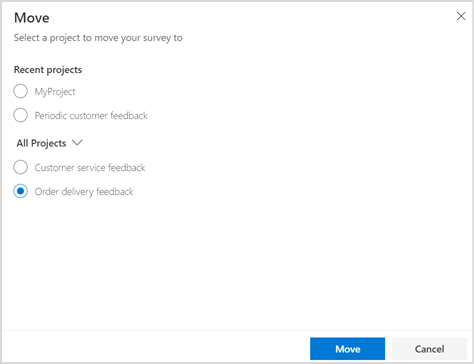
Lưu ý
Nếu bạn không phải là chủ sở hữu của bất kỳ dự án nào khác, danh sách dự án sẽ không hiển thị và nút Di chuyển bị tắt.
Chọn Di chuyển. Một thông báo sẽ hiển thị ở góc trên bên phải khi cuộc khảo sát được di chuyển thành công.
Đổi tên cuộc khảo sát
Mở dự án chứa cuộc khảo sát bạn muốn đổi tên.
Di chuột qua khảo sát, chọn
 rồi chọn Đổi tên.
rồi chọn Đổi tên.
Trong hộp thoại Đổi tên khảo sát của bạn, nhập tên mới, sau đó chọn Đổi tên.
Xóa khảo sát
Bạn có thể xóa cuộc khảo sát không cần nữa. Việc xóa cuộc khảo sát sẽ xóa chỉ số hài lòng, mẫu email, dữ liệu phản hồi khảo sát và dữ liệu chỉ số hài lòng đã liên kết. Các dòng Power Automate liên kết với cuộc khảo sát sẽ bị hủy kích hoạt. Việc xóa cuộc khảo sát là vĩnh viễn và không thể hoàn nguyên.
Nếu dự án chỉ có một cuộc khảo sát, việc xóa cuộc khảo sát cũng sẽ xóa dự án đó. Nếu dự án có nhiều cuộc khảo sát, chỉ cuộc khảo sát bị xóa.
Nếu chỉ số hài lòng được ánh xạ tới các câu hỏi của cuộc khảo sát bị xóa, thì chỉ số hài lòng này cũng bị xóa. Nếu chỉ số hài lòng được ánh xạ tới các câu hỏi của nhiều cuộc khảo sát, thì dữ liệu của cuộc khảo sát bị xóa sẽ không được đưa vào để tính toán thêm.
Để xóa khảo sát
Mở dự án chứa cuộc khảo sát bạn muốn đổi xóa.
Di chuột qua khảo sát cần xóa, chọn
 rồi chọn Xóa.
rồi chọn Xóa.Trong hộp thoại xác nhận, chọn Xóa.
Chia sẻ cuộc khảo sát
Bạn có thể chia sẻ cuộc khảo sát của mình với nhiều người trong tổ chức của bạn để họ có thể cộng tác về cấu trúc và bố cục của cuộc khảo sát. Việc chia sẻ cuộc khảo sát sẽ chia sẻ toàn bộ dự án, vì vậy, trải nghiệm và hành vi cũng giống như việc chia sẻ một dự án.
Để chia sẻ khảo sát, hãy mở khảo sát và chọn Chia sẻ trên thanh công cụ ở đầu trang. Tiếp tục bằng cách thêm người đồng sở hữu như khi bạn chia sẻ dự án. Thông tin thêm: Chia sẻ dự án
Xem thêm
Phản hồi
Sắp ra mắt: Trong năm 2024, chúng tôi sẽ dần gỡ bỏ Sự cố với GitHub dưới dạng cơ chế phản hồi cho nội dung và thay thế bằng hệ thống phản hồi mới. Để biết thêm thông tin, hãy xem: https://aka.ms/ContentUserFeedback.
Gửi và xem ý kiến phản hồi dành cho